
Oversikt over Trinnsequencer i Logic Remote på iPad
Med Trinnsequencer i Logic Pro kan du opprette mønstre ved å redigere flerfunksjonelle trinn i trinnrutenettet. Hver rad styrer enten en lyd (som kan være et trommesettstykke, en tone på et instrument, eller en serie toner) eller en automatiseringsparameter (for å opprette automatiseringsendringer over tid i mønsteret). Hvert trinn representerer en lengde musikalsk tid som kan defineres. Du kan justere en lang rekke parametre for enkelttrinn, inkludert anslag, tonehøyde og gate-tid, samt redigere mønster- og radinnstillinger inkludert mønsterlengde og avspillingsposisjon.
Logic Remote gjør det mulig å opprette, redigere og spille Trinnsequencer-mønstre fra enheten din. Trinnsequencer-grensesnittet i Logic Remote inkluderer følgende:

Trinnrutenett: Hovedarbeidsområdet der du slår trinn på og av og redigerer trinninnstillinger grafisk ved hjelp av redigeringsmoduser.
Radtitler: Hver tittel inneholder et radsymbol, en pil for å vise underrader, Lyd av- og Solo-knapper og radinnstillinger.
Redigeringsmodusvelger: Du kan velge redigeringsmodus for mønsteret og raskt bytte mellom Trinn av/på og andre redigeringsmoduser. Se Bruk redigeringsmoduser.
Sideoversikter: For mønstre som er lengre enn 16 trinn, kan du vise og bytte raskt til forskjellige deler av mønsteret.
Mønsterinnstillinger-knappen: Vis og endre innstillinger for hele mønsteret, inkludert mønsterlengde, trinnfrekvens, avspillingsmodus og mer.
Forhåndsvisningsknapp: Spill mønsteret.
Mønsterområder og mønsterceller
I Logic Pro oppbevares Trinnsequencer-mønstre i mønsterområder (i Spor-området) og mønsterceller (i Live Loops-rutenettet). Et prosjekt kan inneholde et hvilket som helst antall mønsterområder eller -celler. Hvert mønsterområde og hver mønstercelle fungerer som en uavhengig trinnsequencer med sin egen konfigurasjon og innstillinger. Mønstre kan inkludere både noterader (som genererer MIDI-notehendelser), og automatiseringsrader (som genererer trinnvise automatiseringshendelser for en parameter som kan automatiseres). Hver rad kan ha sin egen lengde, trinnfrekvens, avspillingsmodus, startforskyvning og andre innstillinger. Mønstre kan være fra 12 til 64 trinn i lengde, som tillater forskjellige taktsignaturer og flere taktmønstre.
Redigeringsmoduser
Du kan styre flere attributter til tonen eller hendelsen som utløses av et trinn ved hjelp av redigeringsmoduser. Noen redigeringsmoduser gjelder kun én radtype, mens andre er felles for begge typene. For noterader kan du endre anslag, tonehøyde, gate-tid, antall noterepetisjoner i et trinn og andre attributter. For automatiseringsrader kan du endre verdien til den automatiserte parameteren. Redigeringsmoduser felles for begge radtypene inkluderer å hoppe over og sammenbinde trinn, endring av start- og sluttpunkt for looper og endring av trinnfrekvens. Se Bruk redigeringsmoduser for mer informasjon.

Du velger redigeringsmodusen for alle rader i mønsteret ved hjelp av Redigeringsmodusvelger. Du kan også vise og redigere flere redigeringsmoduser per rad ved hjelp av underrader. Rader tilsvarer alltid redigeringsmodusen som er valgt i Redigeringsmodusvelger, mens du kan velge en hvilken som helst ubrukt redigeringsmodus for underrader. Du kan legge til og slette underrader etter behov.
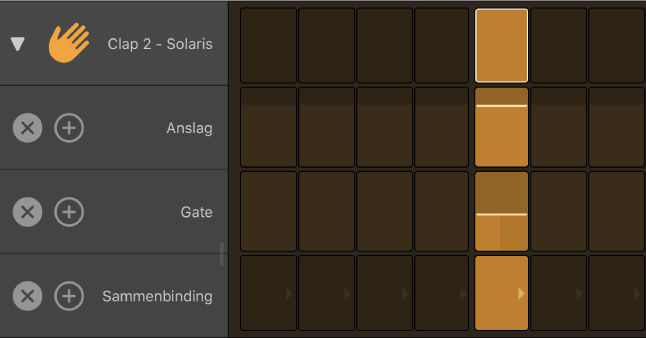
Åpne Trinnsequencer
Trykk på Visning-knappen
 i kontrollinjen i Logic Remote, og trykk deretter på Trinnsequencer.
i kontrollinjen i Logic Remote, og trykk deretter på Trinnsequencer.
Velg et effektoppsett for mønsteret
Trykk på Bibliotek-knappen
 i kontrollinjen.
i kontrollinjen.Trykk på en effektoppsettkategori, og trykk på et effektoppsett.
Radene i mønsteret viser notenavnene eller trommenavnene for effektoppsettet.
Trykk på Bibliotek-knappen
 for å lukke biblioteket.
for å lukke biblioteket.
Forhåndsvis et Trinnsequencer-mønster
Trykk på Forhåndsvisning-knappen
 under trinnrutenettet i Logic Remote.
under trinnrutenettet i Logic Remote.
Slå trinn av eller på
I Logic Remote med Redigeringsmodusvelger stilt til Trinn av/på, trykker du på et inaktivt trinn i rutenettet for å slå det på.

Trykk på et aktivt trinn for å slå det av.
Angi trinn monofonisk
I Monomodus kan du begrense muligheten til å slå på trinn i tonerader, slik at bare ett trinn er aktivt for hver vertikale posisjon i rutenettet (hver kolonne). Når du slår på et trinn og et annet trinn allerede er aktivt i samme vertikale posisjon, vil det forrige aktive trinnet slås av. Det kan være nyttig når du for eksempel lager mønstre for et monofonisk instrument.
Når Monomodus aktiveres, vil ikke trinn som allerede er aktive, slås av. Men når du aktiverer et nytt trinn, vil alle de andre aktive trinnene ved samme trinnposisjon slås av.
Når Monomodus er aktivert, vil verdier for utløsning av Tilfeldige trinn av/på for radene følge innstillingen for Monomodus, slik at ingen toner opprettes på samme trinnposisjon.
Slå på Monomodus ved å trykke på Monomodus-knappen
 under radtitlene.
under radtitlene.
Legg til en rad
Du kan legge til en rad og velge tonehøyden (noterader) eller automatiseringsparameteren (for automatiseringsrader).
I Logic Remote trykker du på Legg til rad-knappen
 under radtitlene, og deretter velger du en radtype:
under radtitlene, og deretter velger du en radtype:Slik legger du til en noterad: Velg Noter, og velg deretter et notenavn.
Slik legger du til en noterad for et perkusjonseffektoppsett: Trykk på Trommer, og velg deretter en tromme.
Slik legger du til en automatiseringsrad: Velg Automatisering, og velg deretter automatiseringsparameteren for raden fra en av undermenyene.
Når du har lagt til en rad, kan du slå trinn av eller på og redigere andre innstillinger ved hjelp av redigeringsmoduser.